excel标准偏差计算公式是什么?如何用excel标准偏差
在excel中我们经常需要计算一组数据的标准差与相对标准偏差,但很多朋友还不知道怎么算,下面一起来看看吧 。
excel标准偏差公式函数使用方法
如下图员工的月度销售额表,我们需要计算这组数据标准差与相对偏差 , 可以运用STDEV与AVERAGE函数 。
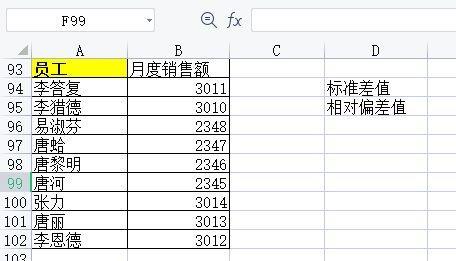
文章插图
excel计算标准偏差方法
STDEV是计算标准偏差,计算原理是计算HR数据偏离平均数的差的平均数 。
函数的使用格式:STDEV(需要查询标准偏差的数据,查询标准偏差的数据)
如下图的数据计算标准差,点击单元格输入公式【=STDEV(B94:B102)】,再点击回车即可 。
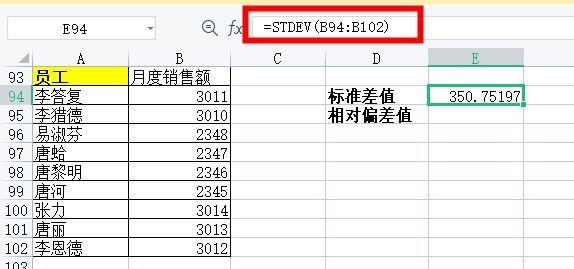
文章插图
计算后发现小数位数太多,可以点击【常规】打开下拉框,选择【数值】即可,将小数位数设置成两位数 。
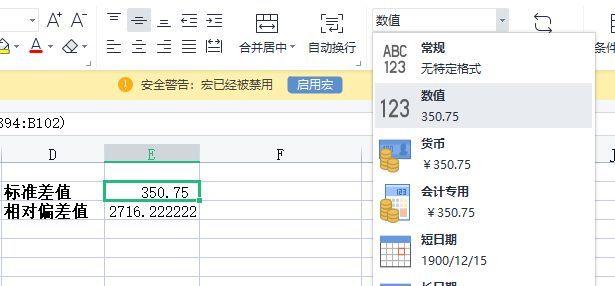
文章插图
excel计算相对标准偏差方法
AVERAGE是用来求标准偏差数占平均值的百分率的,能返回所有所有参数的平均值 。
函数的使用格式:AVERAGE(查询相对标准偏差数据,查询相对标准偏差数据)
如下图同样的数据计算相对偏差值 , 点击单元格输入公式【=AVERAGE(B94:B102)】 , 再按下回车键即可 。
【excel标准偏差计算公式是什么?如何用excel标准偏差】
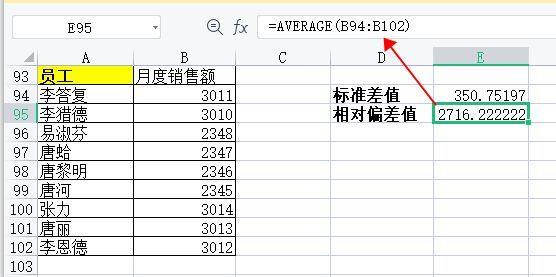
文章插图
计算后,选择单元格,点击常规下的数值 , 将小数位数设置成两位数 。

文章插图
以上就是文章的全部内容了,如果觉得麻烦,想轻松地做财务预算,可以来看下这份资料包 , 资料包中有财务预算的各种模板,可以直接套用数据 , 可以说是非常实用的了,轻松提高工作效率哦!
- excel直方图的制作方法?怎么把表格做成直方图
- excel文字竖排怎么设置?excel文字横向变纵向快捷键
- 一行字怎么变成竖着 excel中文字横排变竖排怎么设置
- 表格中怎么加入小方文本框 excel文本框怎么设置选项透明
- 函数基础教程新手入门,20个常用Excel函数基础教程
- excel加密如何设置?简单的文件加密方法
- 表单控件组合框怎么用?如何在Excel中打开表单控件
- excel共享文档怎么弄?允许多人编辑文件怎么设置
- mdb文件用什么软件打开?excel如何打开表格后缀mdb格式文件
- excel Criteria1实例
